在Excel里利用RANDARRAY函数创建随机数组
来源:网络收集 点击: 时间:2024-08-08【导读】:
近期office 365已经改名为Microsoft 365,对于里面的Excel软件来说,有一个函数是RANDARRAY函数,我们可以利用这个函数来创建随机数组。工具/原料moreMicrosoft 365 Excel软件方法/步骤1/9分步阅读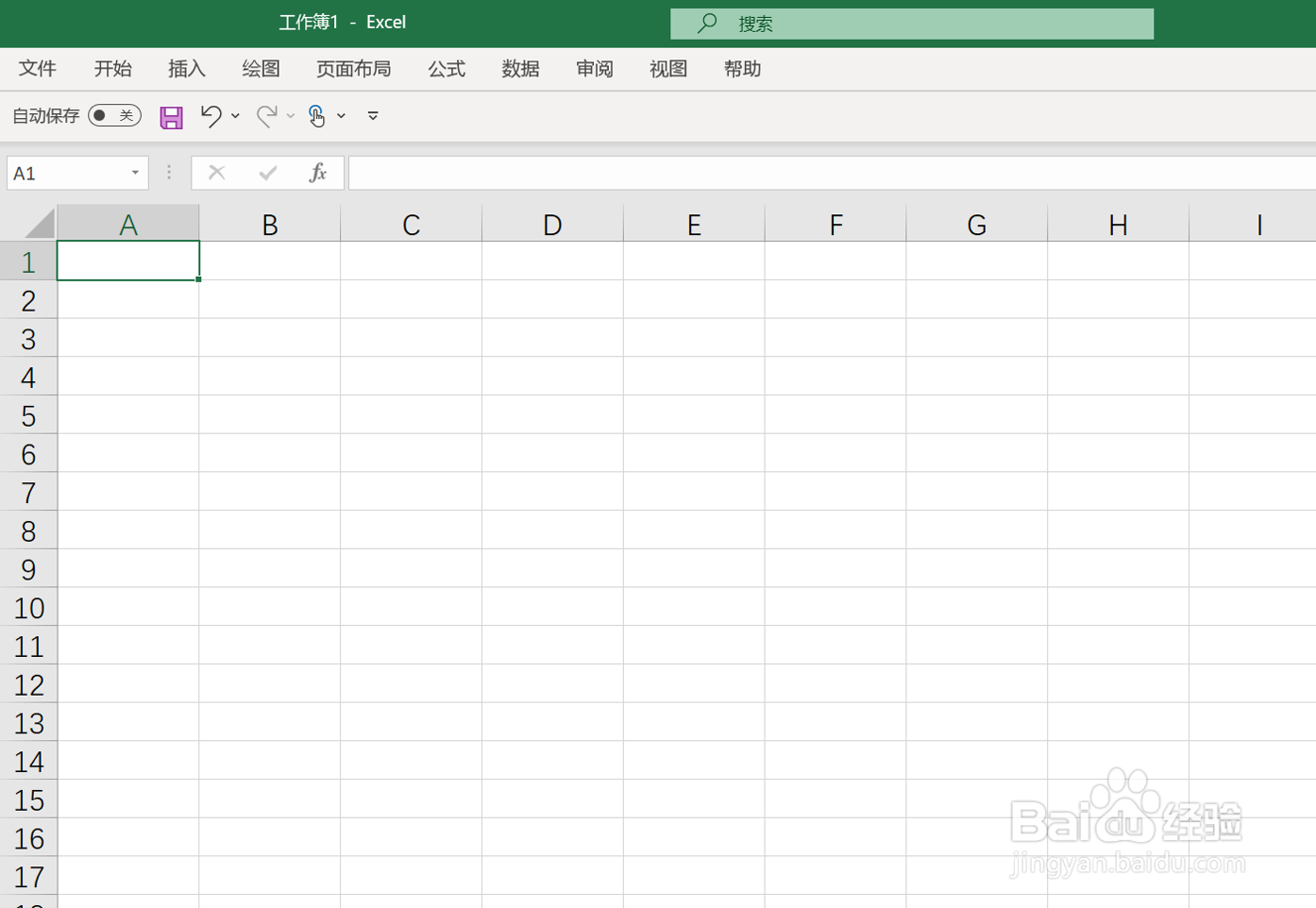 2/9
2/9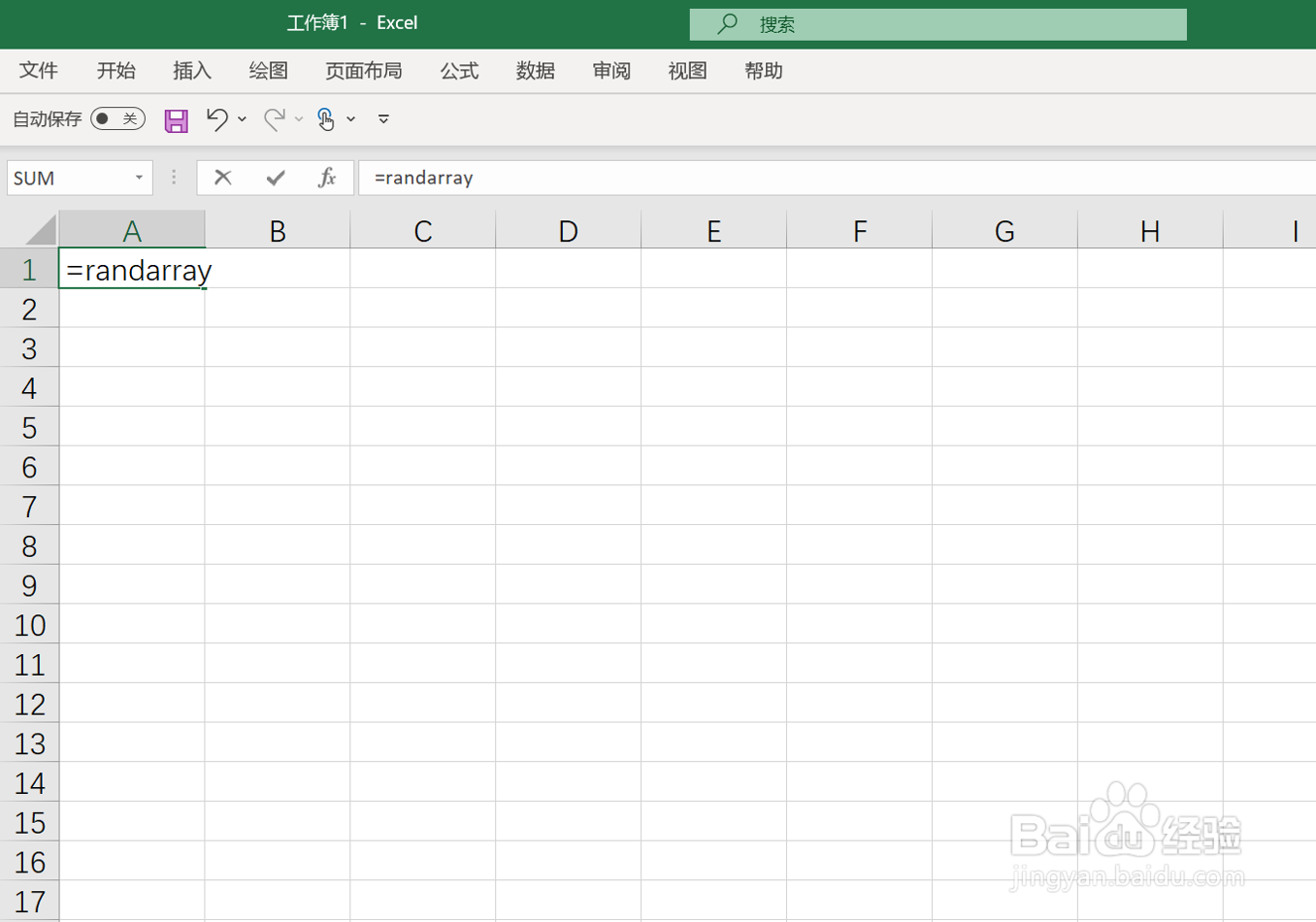 3/9
3/9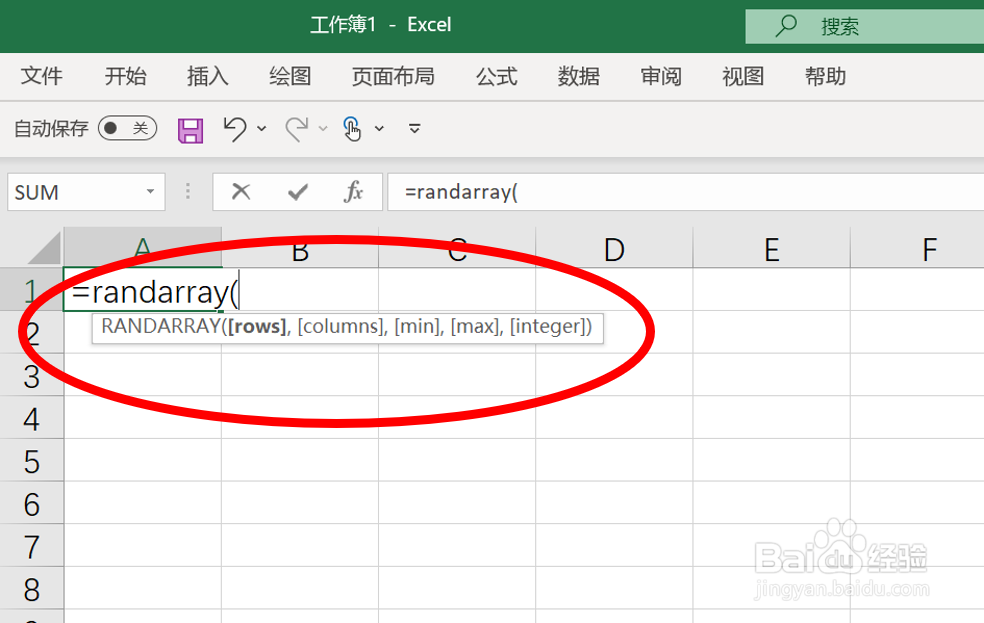 4/9
4/9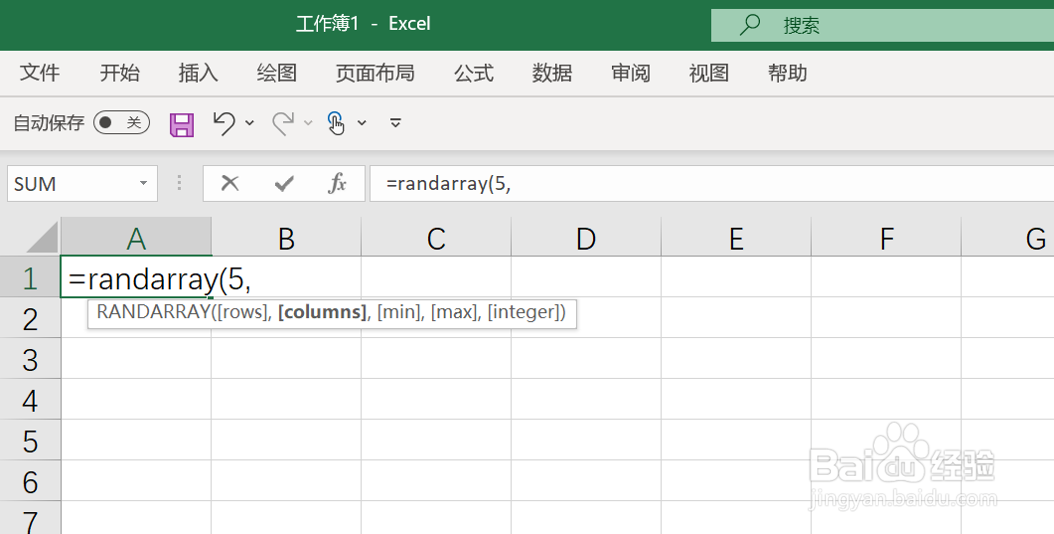 5/9
5/9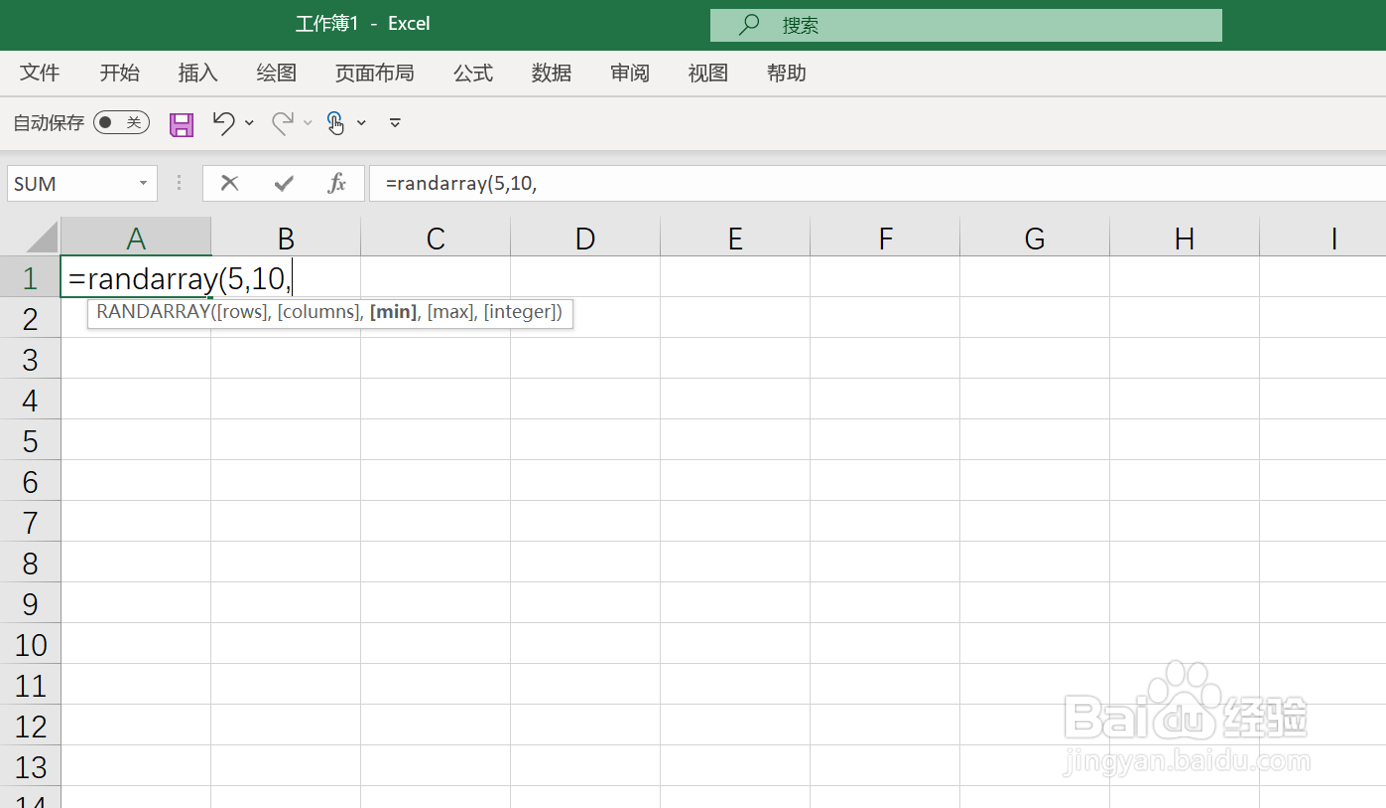 6/9
6/9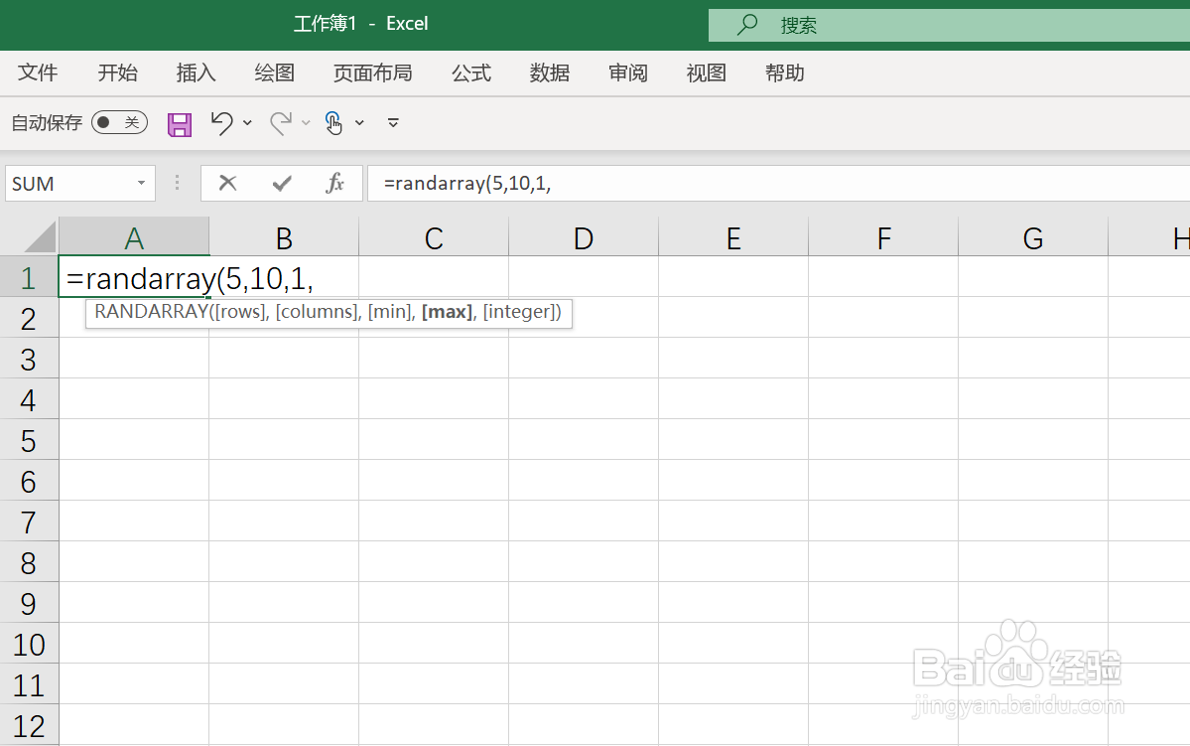 7/9
7/9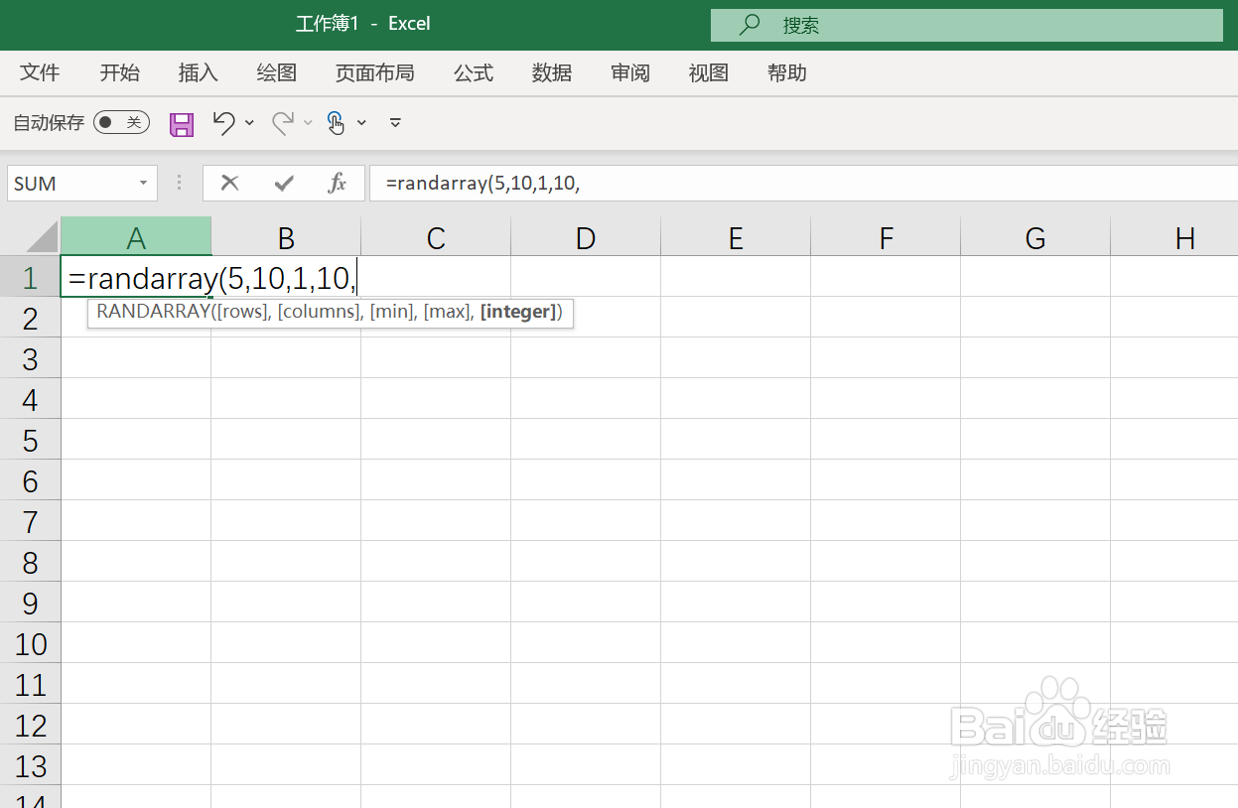 8/9
8/9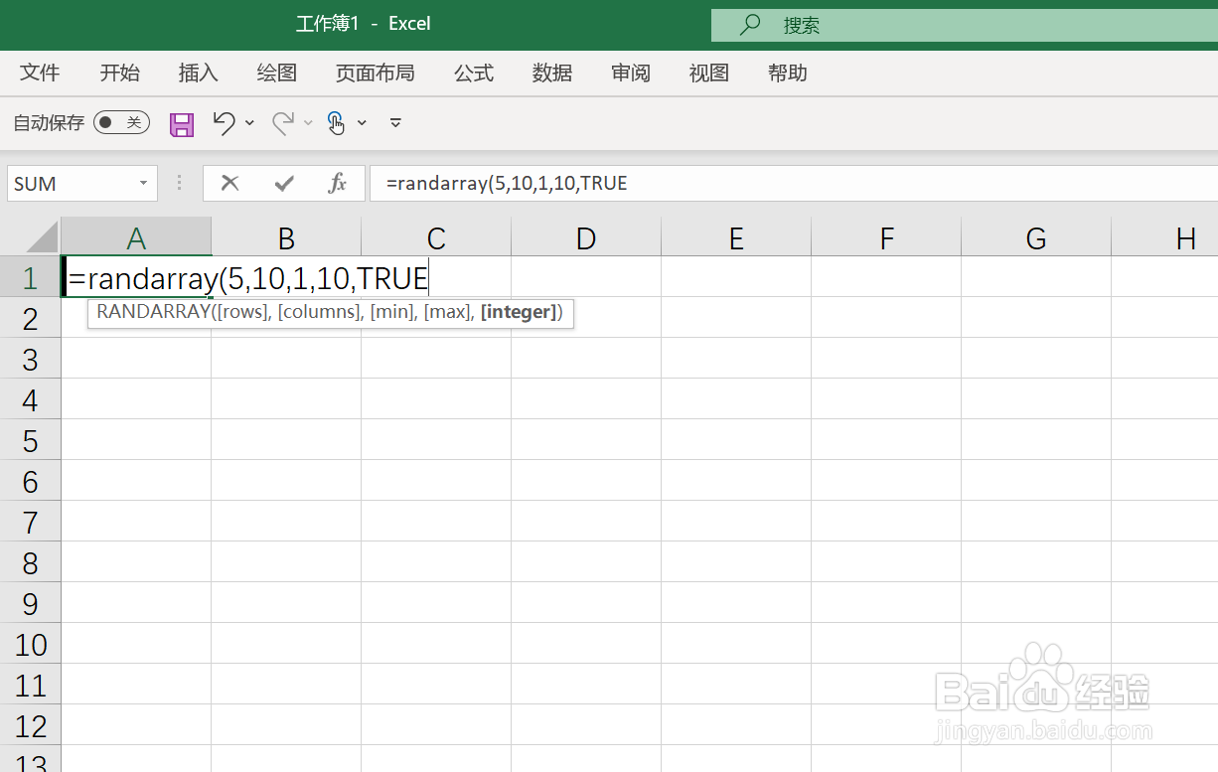 9/9
9/9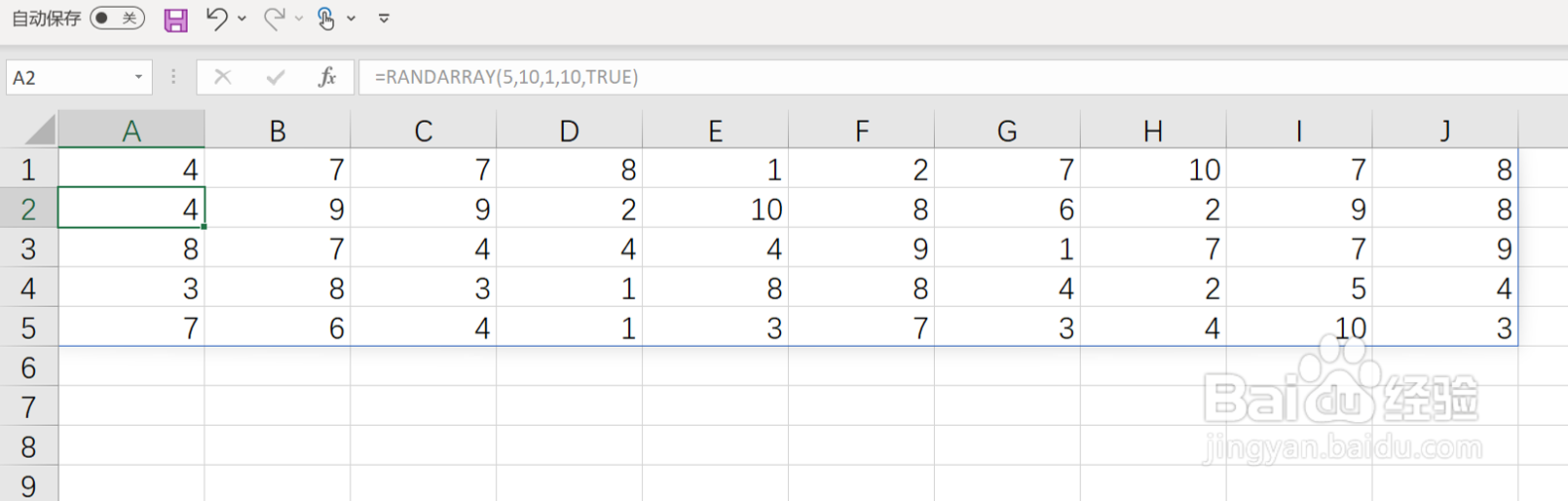 EXCEL软件RANDARRAY函数随机数组
EXCEL软件RANDARRAY函数随机数组
如果有订购Microsoft 365服务的,可以下载、安装相应的office软件,然后打开Excel软件。
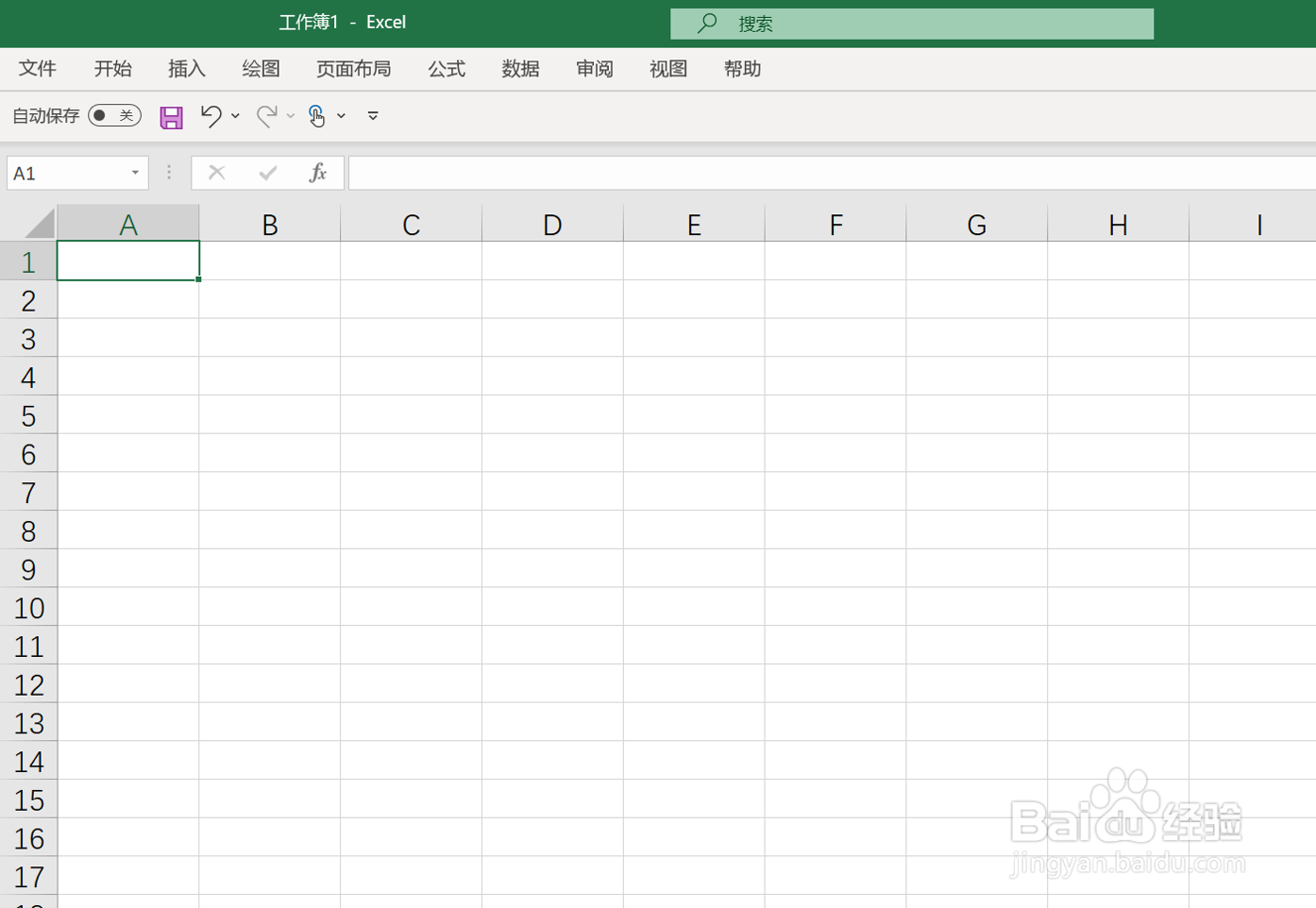 2/9
2/9选中一个单元格,输入“=randarray,如下图所示:
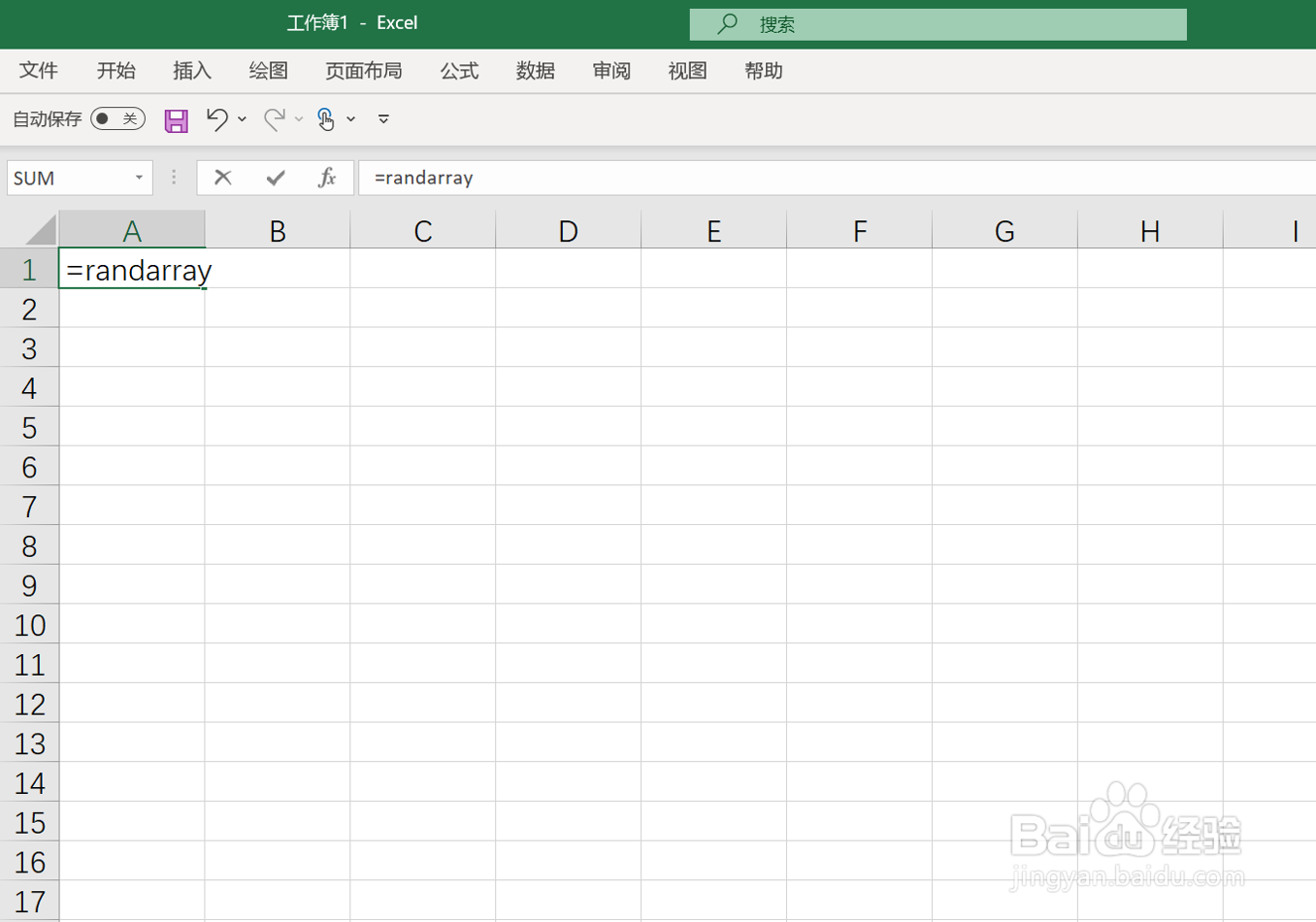 3/9
3/9接下来,再输入一个左括号,如下图所示,我们会看到红色圈所示的内容。
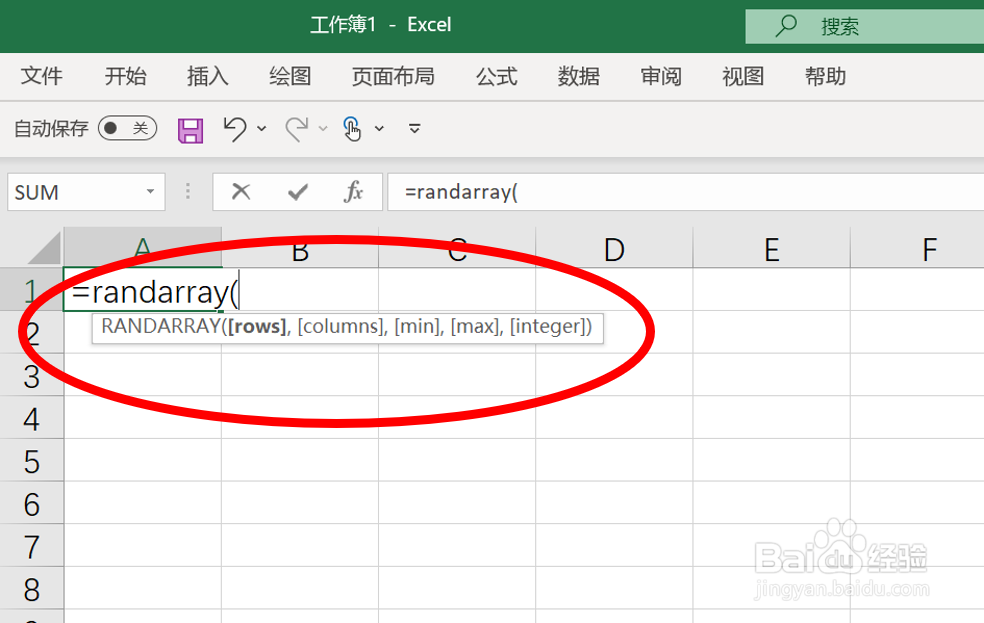 4/9
4/9如果我们要创建5行10列的随机数组,那么就先输入“5,”,如下所示:
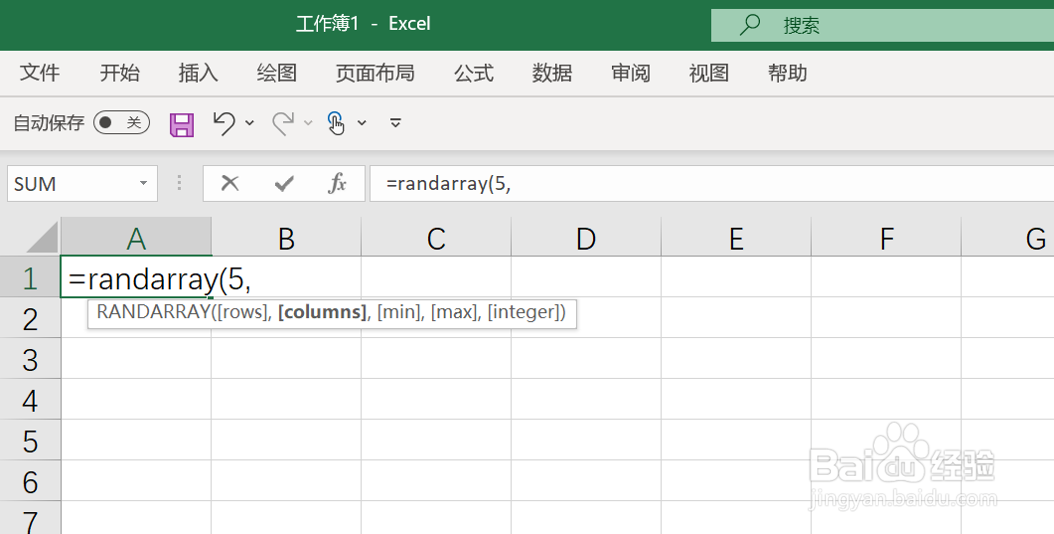 5/9
5/9再输入“10,”,如下所示:
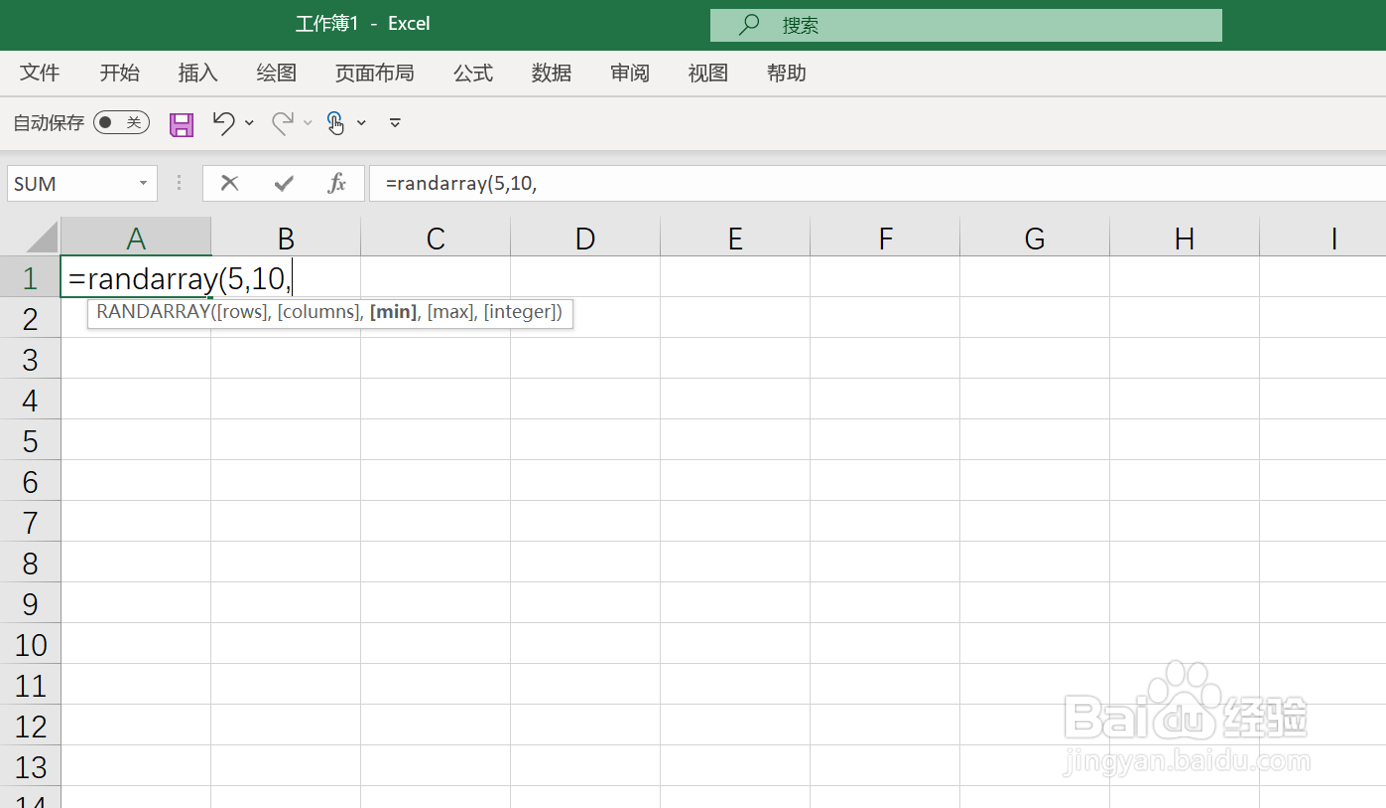 6/9
6/9然后,输入随机数可以取到的最小值,比如输入“1,”。
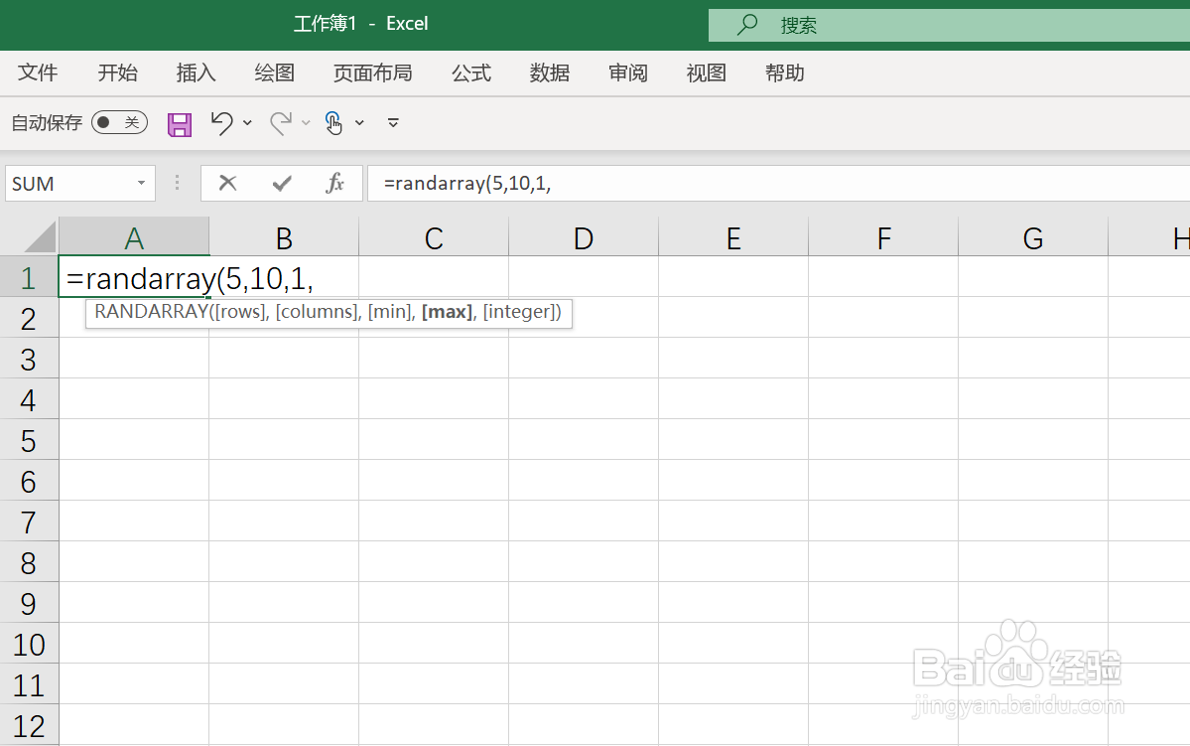 7/9
7/9再输入随机数可以取到的最大值,比如输入“10,”。
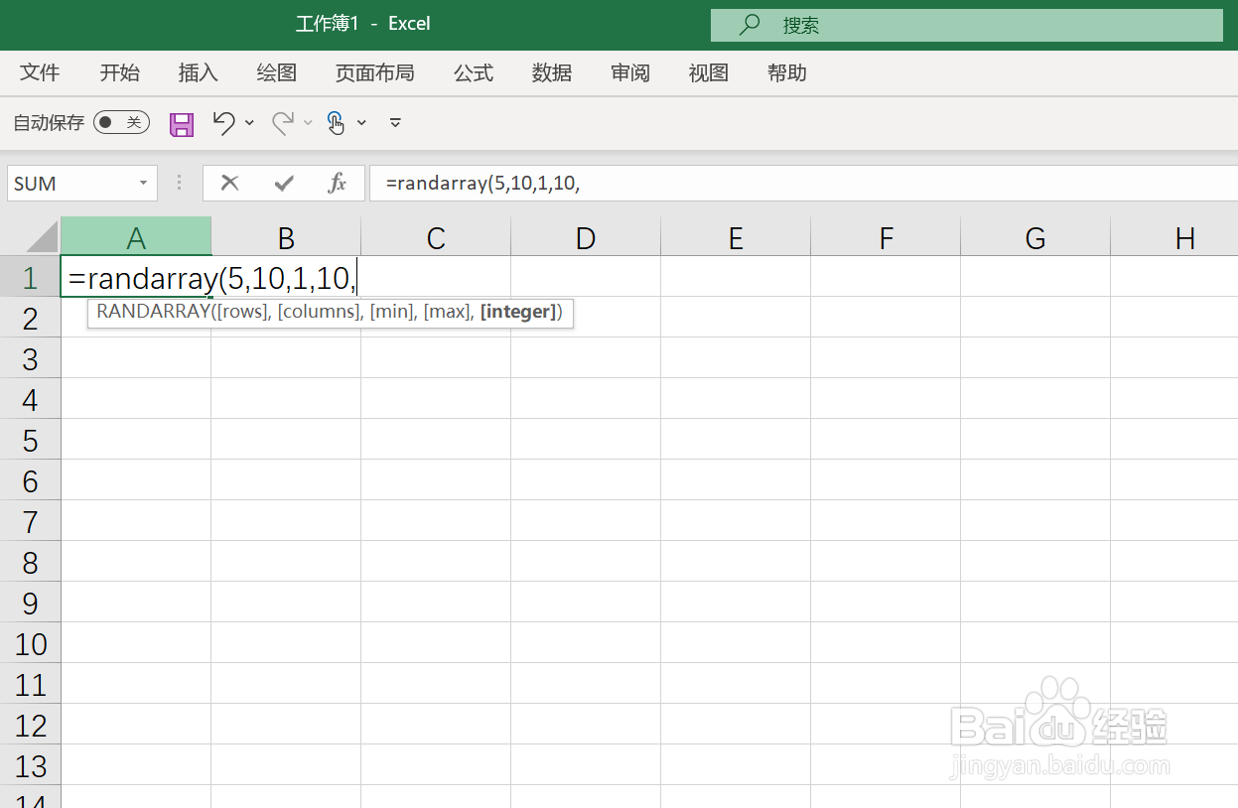 8/9
8/9最后,我们根据需要输入“FALSE”或“TRUE”。如果输入“FALSE”,那么输出的随机数为小数,如果输入“TRUE”,那么输出的随机数为整数。比如,输入“TRUE”。
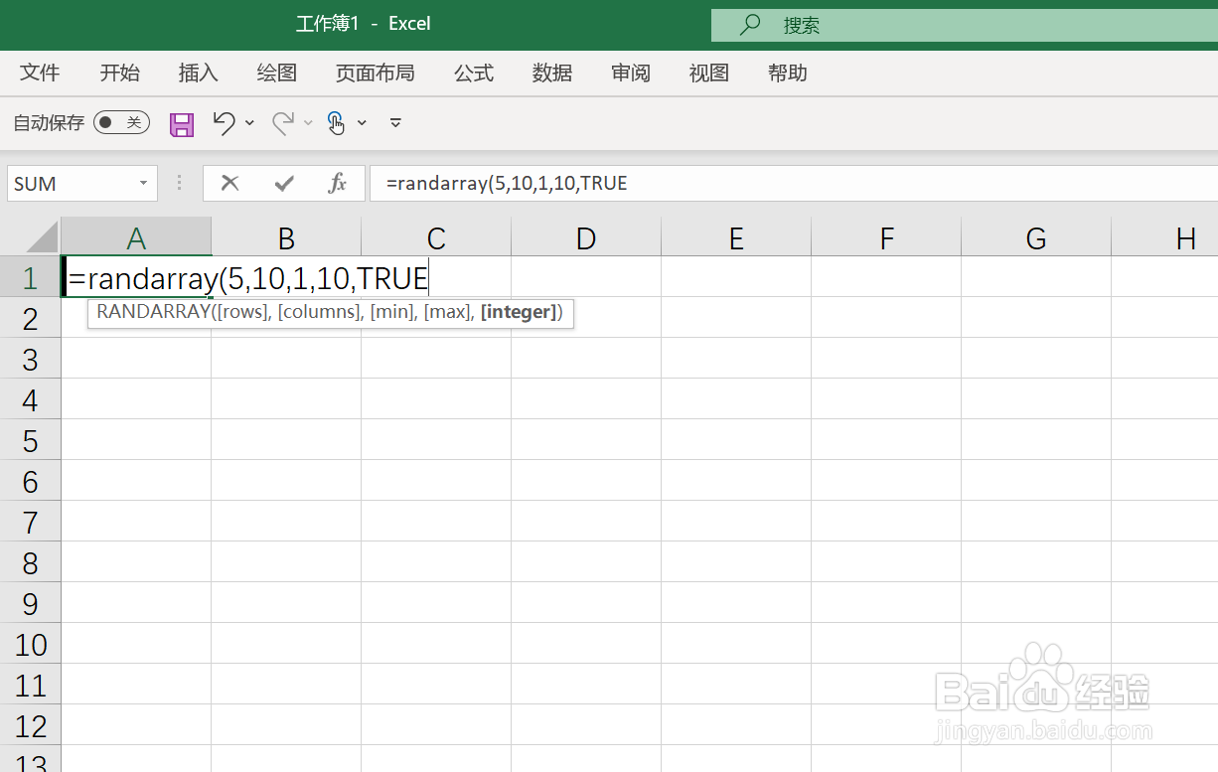 9/9
9/9按下“Enter”键,我们就可以看到如下的结果。
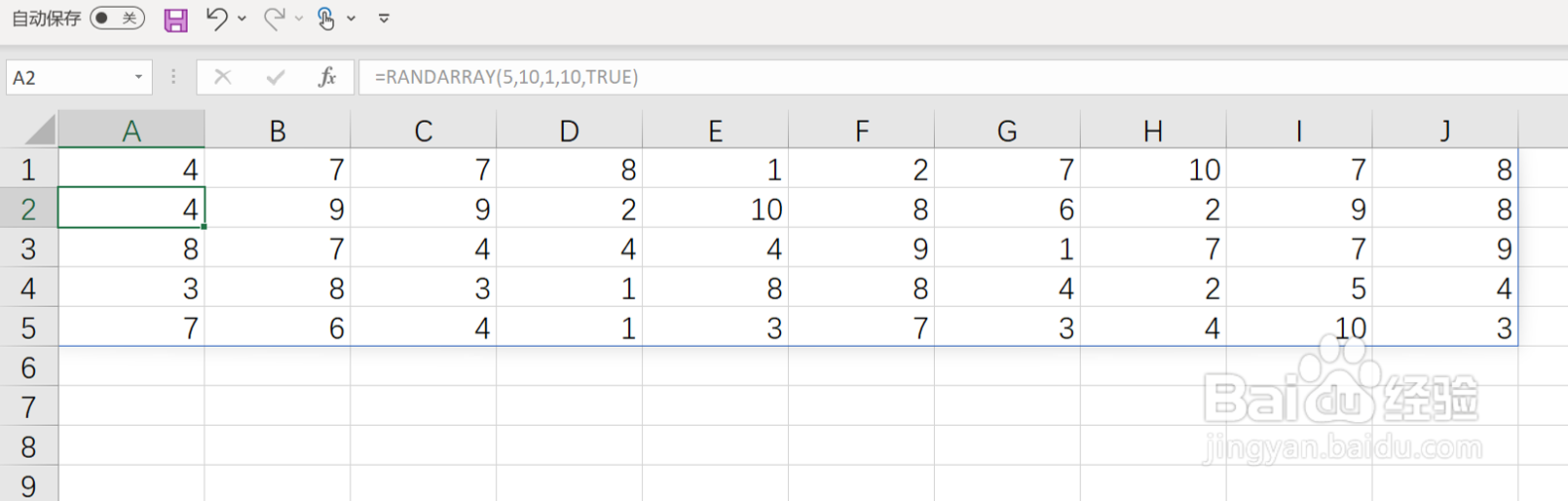 EXCEL软件RANDARRAY函数随机数组
EXCEL软件RANDARRAY函数随机数组 版权声明:
1、本文系转载,版权归原作者所有,旨在传递信息,不代表看本站的观点和立场。
2、本站仅提供信息发布平台,不承担相关法律责任。
3、若侵犯您的版权或隐私,请联系本站管理员删除。
4、文章链接:http://www.1haoku.cn/art_1087651.html
上一篇:红米note12怎么显示流量
下一篇:《哈利波特手游》实名认证信息怎么修改
 订阅
订阅